Цю статтю створено з використанням машинного перекладу.
Ознака постійного доходу
Якщо ви працюєте в галузі повторюваної оплати або передплати, функція Повторюваний дохід може допомогти відстежувати та прогнозувати ваш прибуток з плину часу, навіть після укладення угоди.
Ця функція розташована в двох місцях: вигляд угоди деталізовано та функція звітності Insights.
-
Вигляд угоди деталізовано
Налаштуйте та керуйте підписками або платіжними планами, специфічними для угоди. -
Звіт Insights
Відстежуйте загальний прибуток та збитки від повторюваного доходу з часом за допомогою розширеної звітності.
Налаштування повторюваного доходу для вашого угоди
На вкладці Доход у детальному перегляді угоди ви можете налаштувати підписку або графік платежів.
Підписка відображає стійкий план оплати, а графік платежів можна налаштувати для більш гнучкого плану розрахунків.
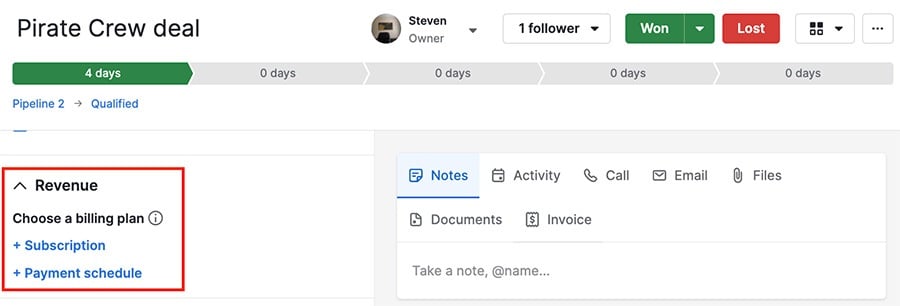
Підписки
Підписки призначені для угод, в яких платежі здійснюються за регулярним графіком.
Щоб її створити, перейдіть на вкладку Доход у детальному перегляді угоди і натисніть "Зареєструвати підписку", а потім заповніть наступну інформацію:
- Повторна сума – Значення кожного повторюваного платежу
- Опис – Короткий пояснювальний текст про вашу підписку
- Кількість платежів (можливість встановлення нескінченних платежів) – Загальна кількість циклів платежів
- Інтервал – Кількість часу між кожним циклом
- Дата початку – Початкова дата підписки
Ви також можете налаштувати одноразові платежі до вашої підписки, такі як платежі за розміщення або ініціативу, на вкладці "Додаткові платежі".
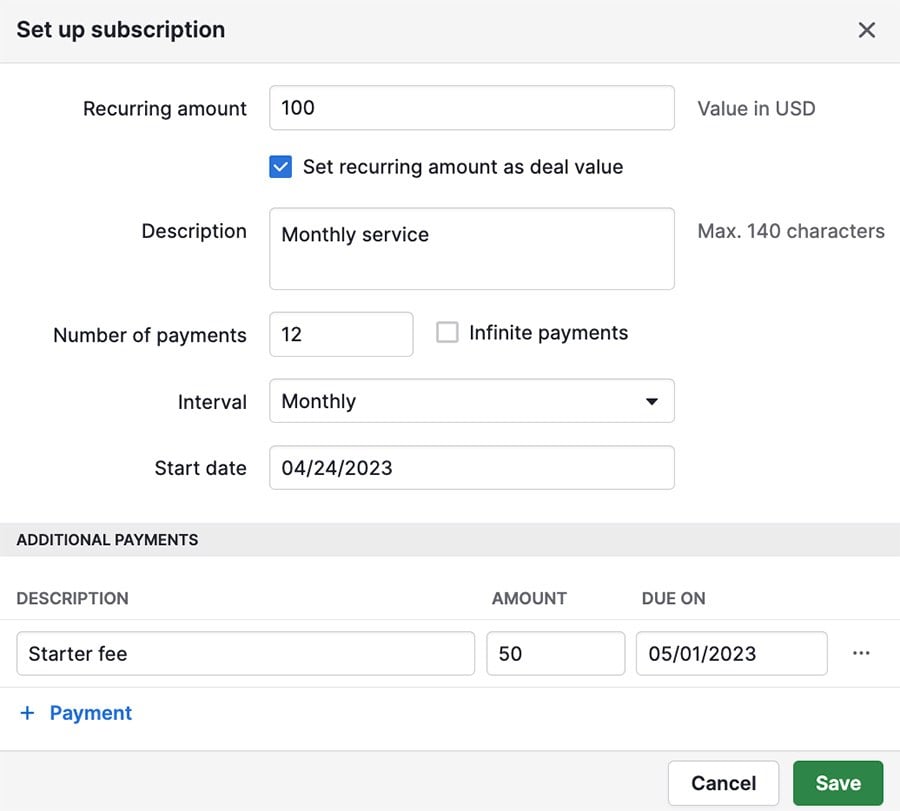
Після натискання на "Зберегти", план підписки з'явиться як активний на вкладці доходу у перегляді угоди.
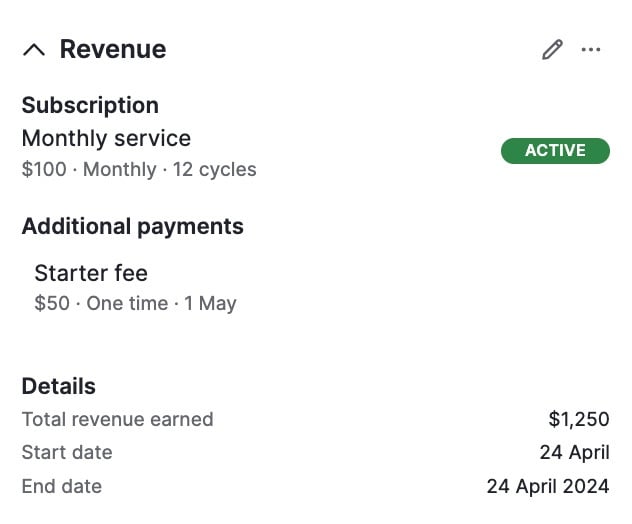
Графік платежів
Якщо ваша угода потребує плану платежів, який не базується на фіксованому циклі або сумі на платеж, ви можете налаштувати графік платежів замість підписки. Це дає вам більшу гнучкість при налаштуванні плану платежів угоди.
Натисніть на "Зареєструвати графік платежів", а потім заповніть наступну інформацію:
- Загальна сума – Загальна вартість платежу
- Кількість платежів – Загальна кількість платежів
- Інтервал – Кількість часу між кожним циклом
- Дата початку – Початкова дата графіка платежів
Індивідуальні платежі автоматично заповнюються, але ви можете оновити опис, суму та дату платежу для кожного з них.
Ви також можете видалити запланований платіж, натиснувши "..." справа.
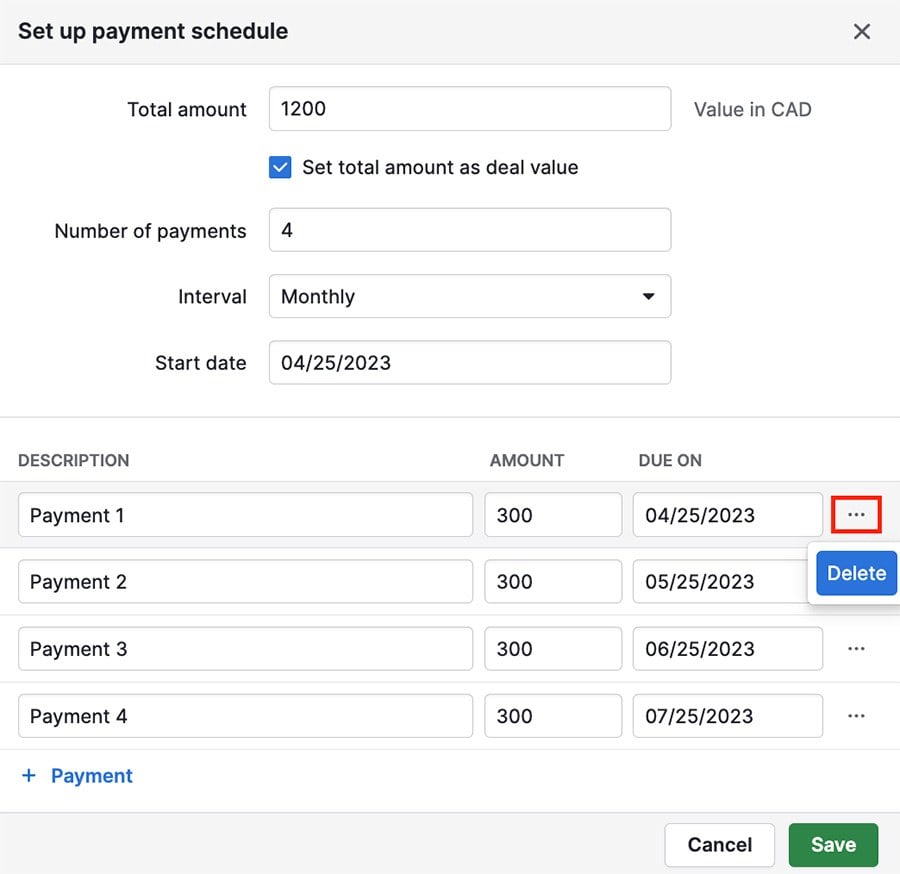
Як і підписка, графік платежів з'явиться на вкладці доходу в перегляді деталей вашої угоди після збереження.
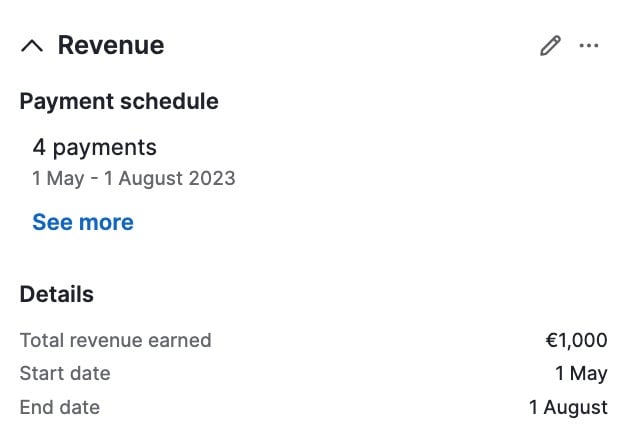
Оновлення або видалення вашого платіжного плану
Редагування підписки
Клацніть на іконці олівця у панелі прибутку активної підписки, щоб відредагувати дату е фективних змін, повторювану суму, опис, та додаткову інформацію про платіж вашого платіжного плану.
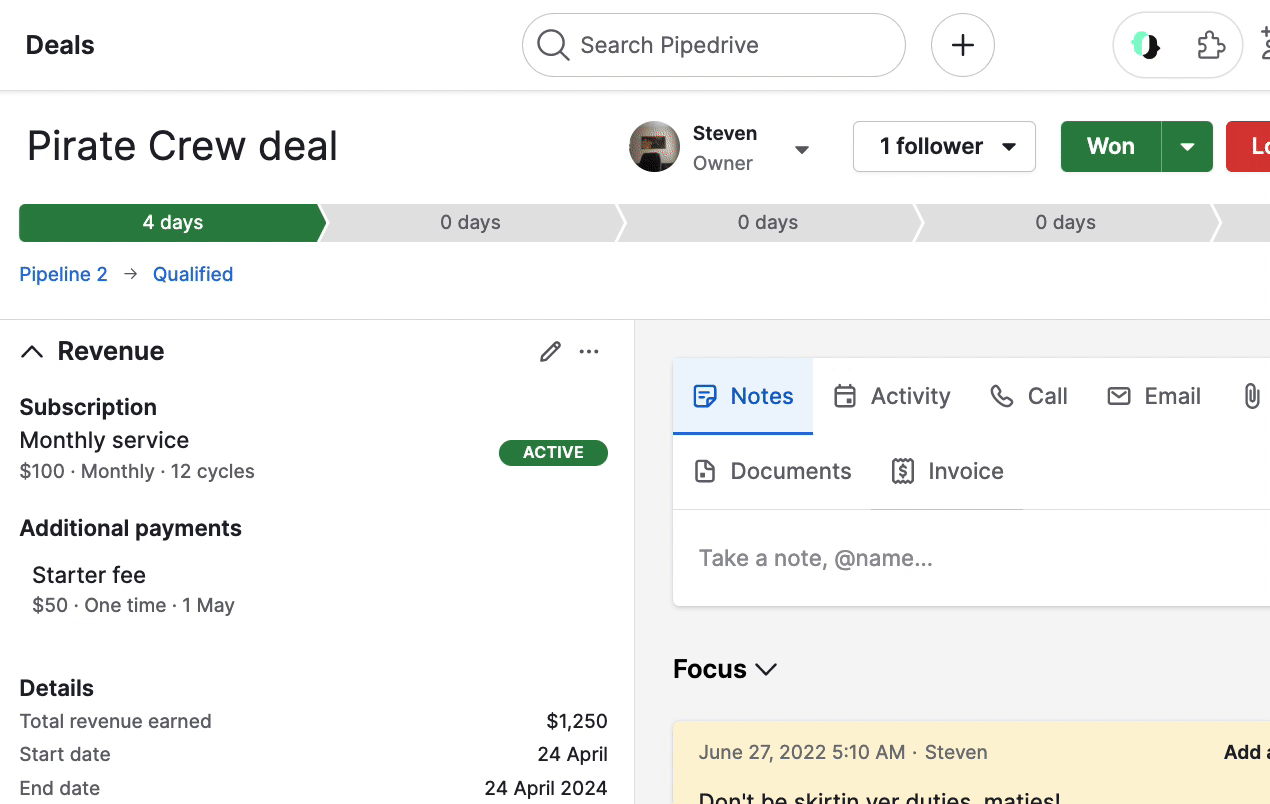
Скасування або видалення підписки
Щоб скасувати підписку, клацніть на "..." під вашою панеллю прибутку та виберіть "Скасувати підписку", а потім введіть дату скасування перед підтвердженням.
Після скасування підписка все ще відображатиметься у вашій панелі прибутку:
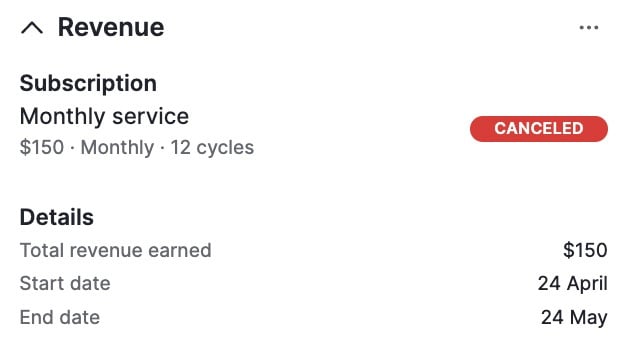
Якщо ви не хочете, щоб скасована підписка з'являлася там більше, ви можете клацнути на "..." та вибрати "Видалити підписку."
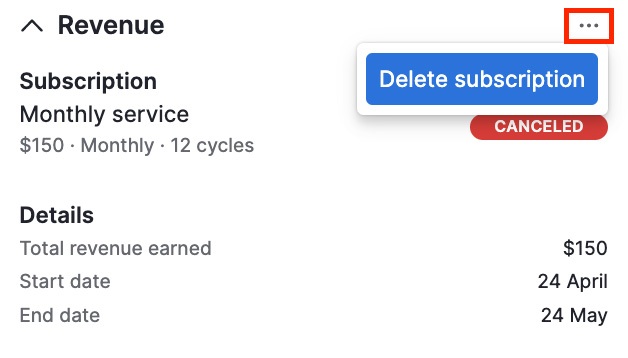
Редагування графіка оплати
Якщо ви клацнете на іконці олівця у панелі прибутку з графіком оплати, ви можете редагувати опис, суму та дату сплати будь-якої запланованої оплати.
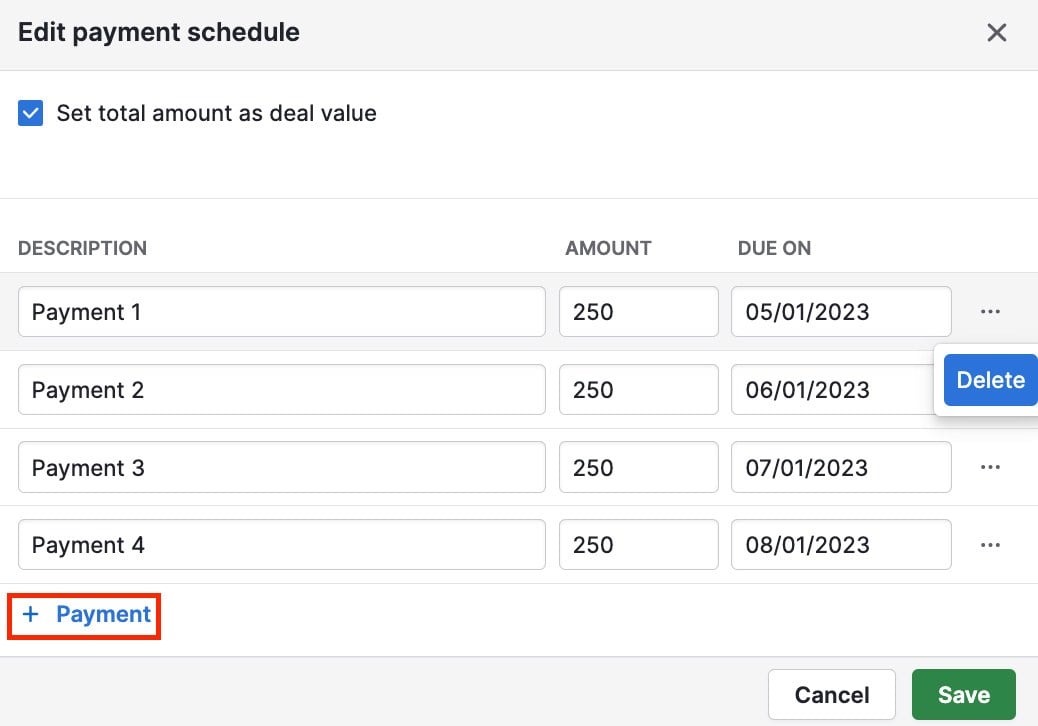
Ви також можете клацнути "+ Оплата", щоб запланувати додаткові платежі, або "..." для видалення наявного платежу.
Видалення графіка оплати
Якщо ви хочете видалити графік оплати, клацніть "..." під вашою панеллю прибутку та виберіть "Видалити графік оплати."
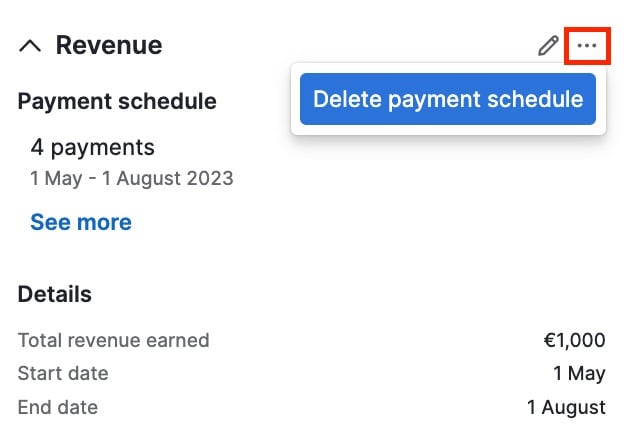
Приховування панелі прибутку зі сторінки деталей вашої угоди
Щоб сховати панель прибутку на сторінці деталей вашої угоди, клацніть "..." у правому верхньому куті сторінки та виберіть "Управління розділами бічної панелі."
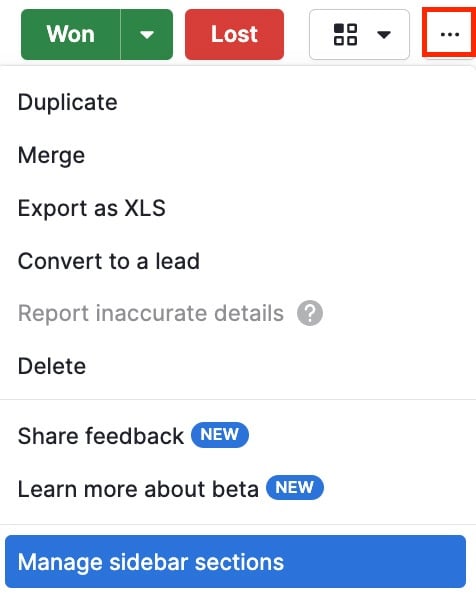
Звідти ви можете скасувати вибір панелі прибутку в параметрах і клацнути "Виконано".
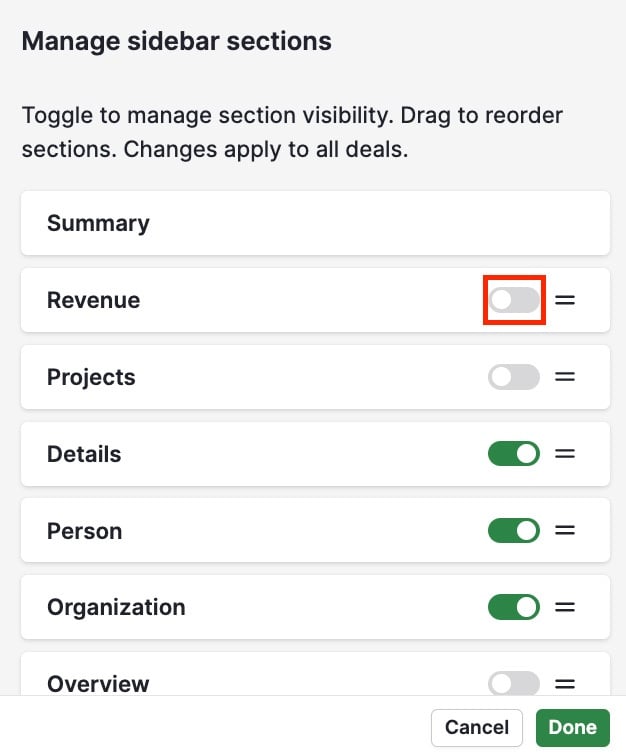
Це сховає панель прибутку зі сторінок деталей вашої угоди без впливу на звіти про повторюваний прибуток.
Перегляд звітів про прибуток від передплати у Insights
Відстежуйте ваші передплати за допомогою звітів про тип повторюваної прибутковості у функції Insights.
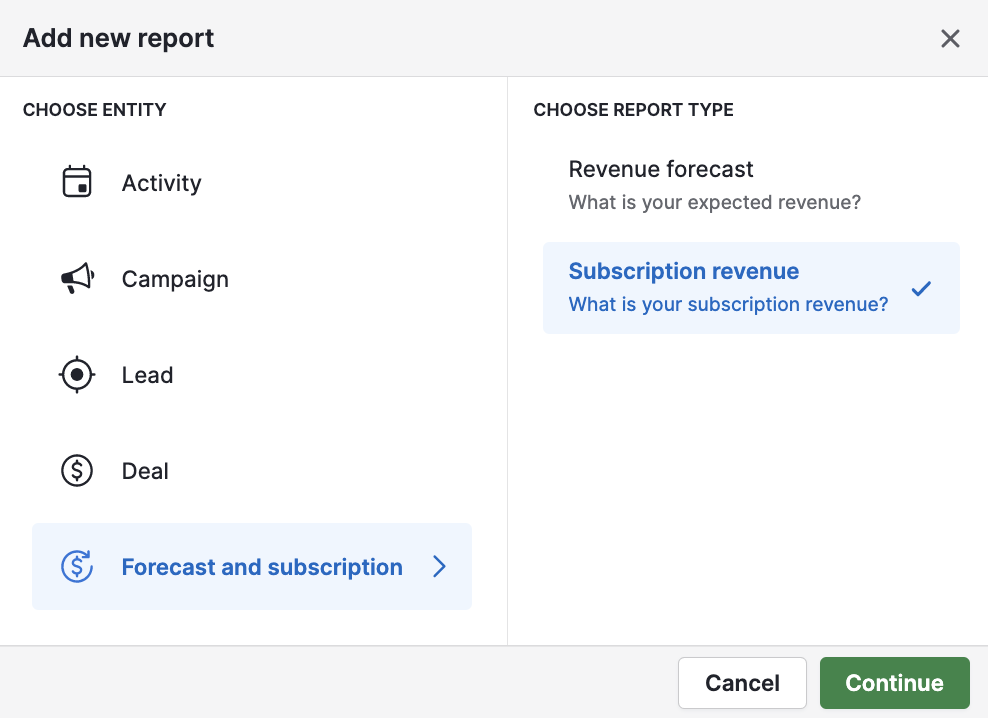
Ви можете дізнатися, як створювати звіти про прибуток від передплати у цій статті.
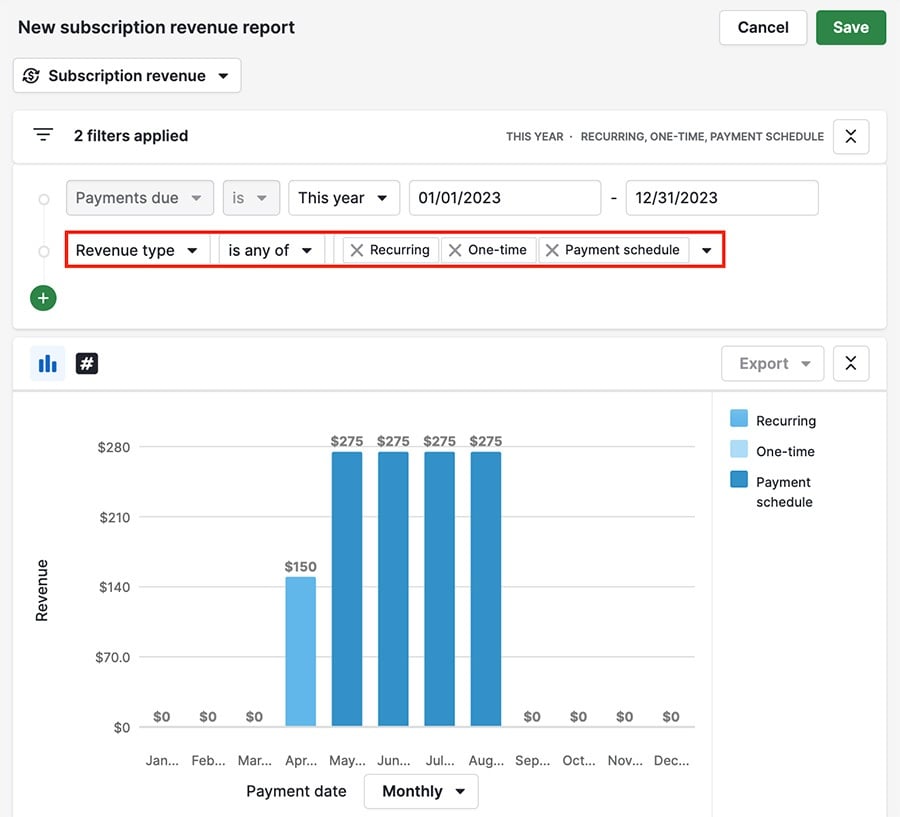
Після створення звіту про прибуток від передплати, додайте його до вашої панелі інструментів або поділіться ним з вашою командою.
Чи була ця стаття корисною?
Так
Ні